Niestandardowy ROM MIUI Xiaomi jest jednym z najpopularniejszych wśród użytkowników smartfonów, co częściowo wynika z jego szerokiej obecności w segmencie budżetowym. Firma jest również znana z uczciwych cen, jednak najwyraźniej stało się to możliwe nie dzięki kompromisom sprzętowym, ale dzięki natrętnemu umieszczaniu reklam.
Jeśli kiedykolwiek korzystałeś z urządzenia zasilanego przez MIUI, to wiesz, że Xiaomi obniża ceny i zarabia dzięki powiązaniom oprogramowania (niepożądanym nadużywaniu oprogramowania) lub reklamom w aplikacjach systemowych, takich jak Mi Music, aplikacja MIUI Security, a ostatnio nawet ustawienia.
Wkrótce staje się to irytujące i istnieje możliwość, że szukasz sposobu na wyłączenie tych reklam. Cóż, trafiłeś we właściwe miejsce, ponieważ dzisiaj badamy różne sposoby całkowitego wyłączenia reklam w aplikacjach systemowych na urządzeniu Xiaomi.
Wyłącz reklamy w aplikacjach systemowych MIUI
- Wyłącz reklamy w każdej aplikacji
- Wyłącz promowane aplikacje w folderach na ekranie głównym
- Cofnij autoryzację dla reklam systemowych
- Wyłącz śledzenie reklam
- Korzystanie z zewnętrznych programów do blokowania reklam
Uwaga: Próbowaliśmy wyłączyć reklamy w naszym budżecie Redmi 6A, uruchomionym MIUI 9.6 i popularnym Redmi Note 5 Pro, również z MIUI 9.6.
Wyłącz reklamy w każdej aplikacji
-
Przeglądarka Mi
Jeśli jesteś przyzwyczajony do Google Chrome, przeglądarka Mi będzie wyglądać jak zagracony, pomieszany bałagan. Doświadczenie jest następnie zakłócane przez dużą liczbę reklam między wiadomościami na stronie początkowej - dzięki dostępowi do wzorców korzystania z Internetu i stałemu dostępowi do danych mobilnych.
Cóż, możesz wyłączyć te reklamy, ale wygląda na to, że Xiaomi tak naprawdę nie chce, abyś to zrobił, ponieważ opcja jest ukryta głęboko w ustawieniach. Po prostu wykonaj poniższe czynności, aby je wyłączyć:
1. Otwórz aplikację przeglądarki Mi i przejdź do menu „Ustawienia” klikając ikonę „trzy linie” w prawym dolnym rogu.
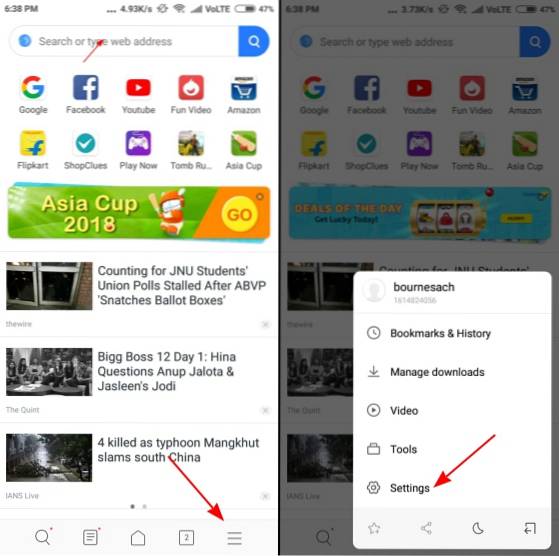
2. Teraz przewiń w dół do dołu i przejdź do „Zaawansowane> Kolejność najlepszych witryn” aby wyświetlić opcję „Otrzymuj rekomendacje”.
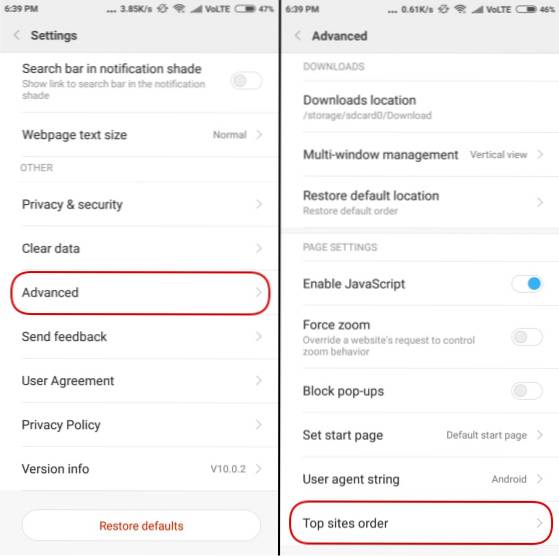
3. Po prostu wyłącz opcję „Otrzymuj rekomendacje” aby przestać oglądać reklamy i odblokować płynniejsze przeglądanie.
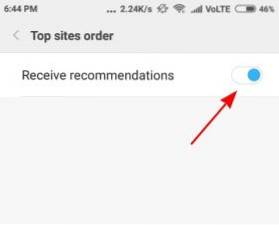
-
Eksplorator plików Mi
Xiaomi nie planuje zostawiać żadnej aplikacji systemowej w tyle, a następnie mamy Mi File Explorer, który również wyświetla reklamy u góry strony głównej (jak widać poniżej). one nie są zbyt uciążliwe, jak w innych aplikacjach natywnych, ale zauważysz reklamę po otwarciu aplikacji. Dlatego wykonaj poniższe czynności, aby wyłączyć reklamy:
1. Otwórz aplikację File Explorer i wskocz do Ustawień z menu hamburgera.
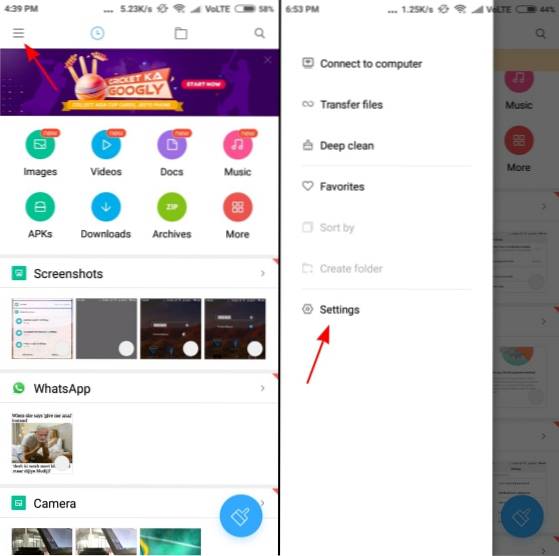
2. Następnie, przejdź do sekcji „Informacje” (tak, to dziwne) znajdź opcję „Zalecenia” siedząc na samej górze. Musisz to wyłączyć, aby przestać wyświetlać reklamy podczas przeglądania plików.
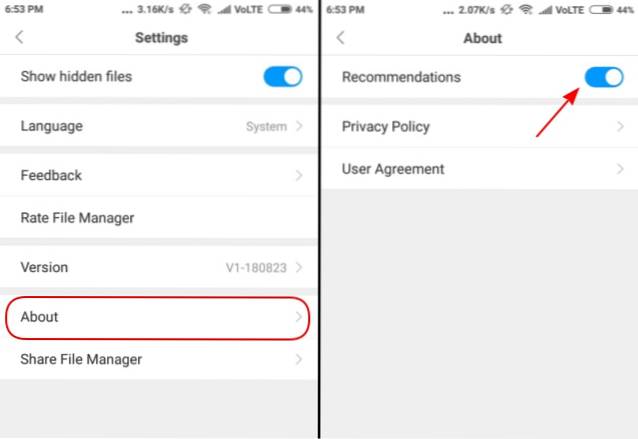
-
Mi Music
Być może Xiaomi niedawno zaktualizowało Mi Music, aby umożliwić Ci strumieniowe przesyłanie muzyki online, ale to kolejna aplikacja wyświetla banery reklamowe w aplikacji - bezpośrednio na stronie głównej. Jeśli chcesz wyłączyć te reklamy, otwórz „Ustawienia” z menu hamburgera i przewiń w dół do „Otrzymuj zalecenia”, aby je wyłączyć.
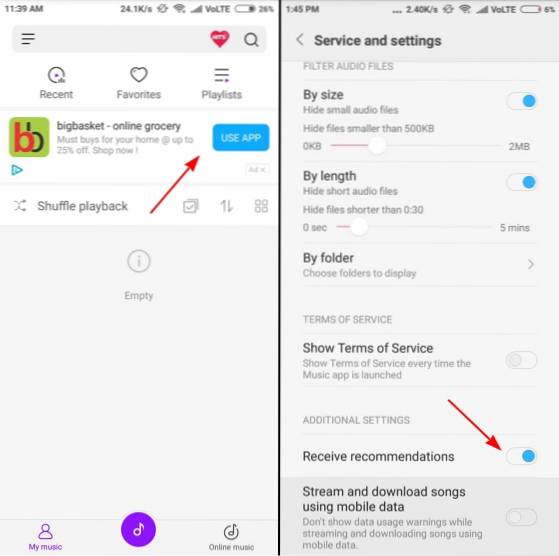
-
MIUI Security
Możesz nie widzieć żadnych reklam od razu po otwarciu aplikacji MIUI Security, ale uruchomienie narzędzia do czyszczenia skanowania systemu kończy się na wynikach i reklamie. Proces ich wyłączania jest taki sam. Musisz przejść do Ustawień tej aplikacji, po prostu dotykając koła zębatego w prawym górnym rogu, wyszukaj opcję „Otrzymuj rekomendacje” i wyłącz ją.
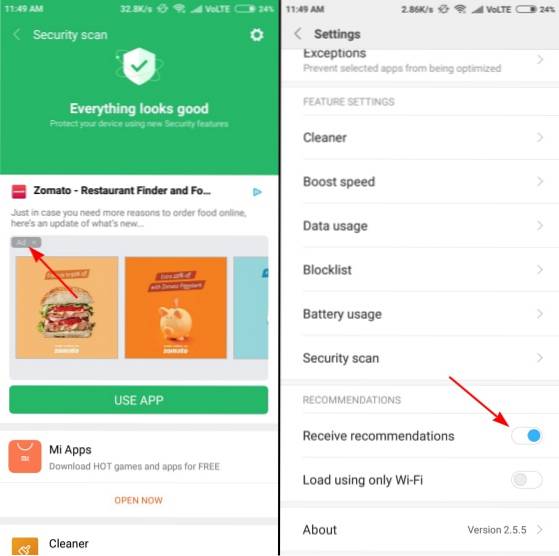
W tym miejscu musisz również przejść do opcji „Cleaner” w ustawieniach i wyłączyć zalecenia, aby nie wyświetlać reklam po wyczyszczeniu niepotrzebnego miejsca na dane.
-
Pliki do pobrania
Nawet natywna aplikacja do pobierania jest zalewana reklamami. Nie widzisz tylko jednego banera reklamowego, który byłby w porządku, ale mnóstwo polecanych aplikacji w aplikacji to dla nikogo za dużo. Dlatego możesz dotknąć ikony „trzech kropek” w prawym górnym rogu, aby otworzyć menu Ustawienia, w którym należy wyłączyć opcję „pokaż zalecane treści” i pozbyć się reklam.
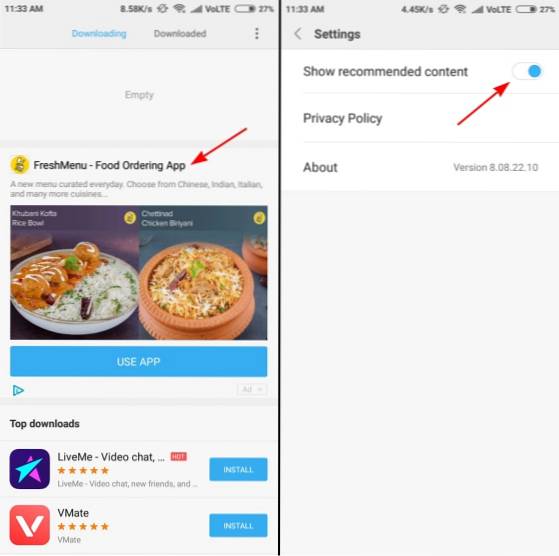
-
Instalator aplikacji i kontrola bezpieczeństwa
Xiaomi nie oszczędził nawet ekranu kontroli bezpieczeństwa, który pojawia się podczas instalowania aplikacji z nieznanego źródła - nawet to wyświetla ogromne reklamy wraz z wyświetlaniem, czy aplikacja jest bezpieczna w użyciu, czy nie.
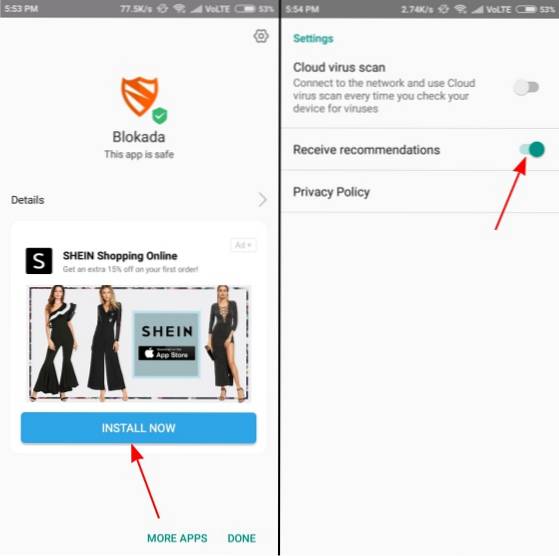
Możesz jednak, wyłącz tę reklamę, ponownie postępując zgodnie z tą samą metodą co poprzednio, i przechodząc do menu ustawień (kliknij ikonę koła zębatego w prawym górnym rogu) i wyłączając opcję `` Otrzymuj rekomendacje ''.
Wyłącz promowane aplikacje w folderach na ekranie głównym
Cóż, Xiaomi umieszczanie reklam nie ogranicza się tylko do aplikacji systemowych a nawet pokazuje Ci promowane reklamy w folderach - co zawsze działa mi na nerwy. Jeśli czujesz to samo, możesz wyłączyć promowane aplikacje, po prostu dotykając nazwy folderu i wyłączając opcje `` Promowane aplikacje '' w tym samym.
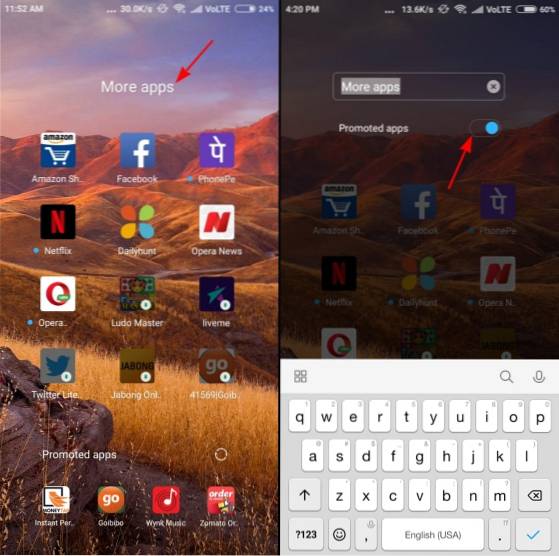
Cofnij autoryzację dla reklam systemowych
Gratulacje! Usunąłeś wiele reklam z aplikacji systemowych na swoim urządzeniu, ale jeśli chcesz całkowicie usunąć reklamy (nawet te, które pojawiają się w menu skrótów lub przed aplikacjami) z urządzenia z obsługą MIUI, możesz to zrobić za pomocą sprytna mała sztuczka.
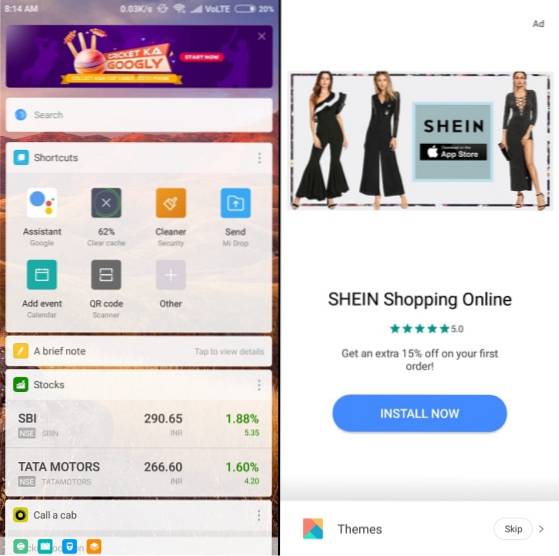
Aby całkowicie wyłączyć wszystkie reklamy systemowe na urządzeniu Xiaomi, wykonaj poniższe czynności:
1. Otwórz Ustawienia i przejdź do opcji „Dodatkowe ustawienia> Autoryzacja i cofnięcie”.
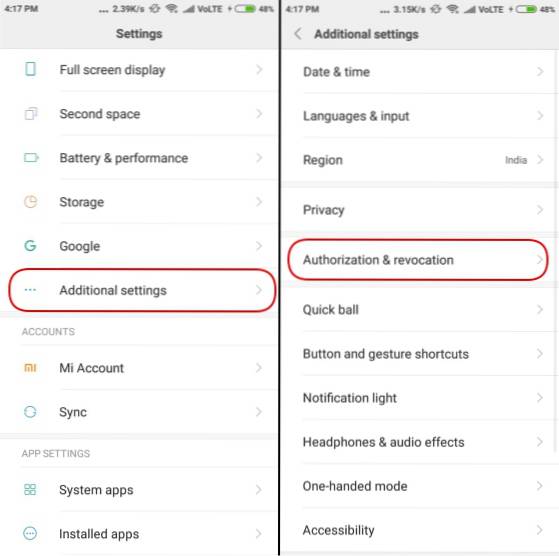
2. W sekcji przyznanych uprawnień zobaczysz aplikację MSA (MIUI System Ads). Więc już byś zrozumiał, że musisz wyłącz ją i unieważnij dostęp do aplikacji MSA aby wyłączyć reklamy.
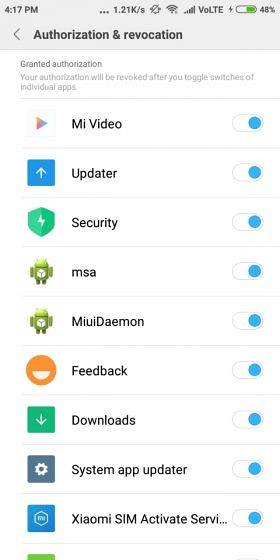
Uwaga: Musisz utworzyć i zalogować się na swoje konto Mi, aby cofnąć dostęp do tej aplikacji.
3. Przy próbie wyłączenia zobaczysz wyskakujące okienko, dotknij opcji „Odwołaj” i nie zobaczysz więcej reklam na urządzeniu. Możliwe, że zobaczysz wyskakujące powiadomienie `` Nie można cofnąć autoryzacji '', ale nie martw się, spróbuj ponownie, a tym razem zostanie wyłączone - co jest co najmniej bardzo dziwne.
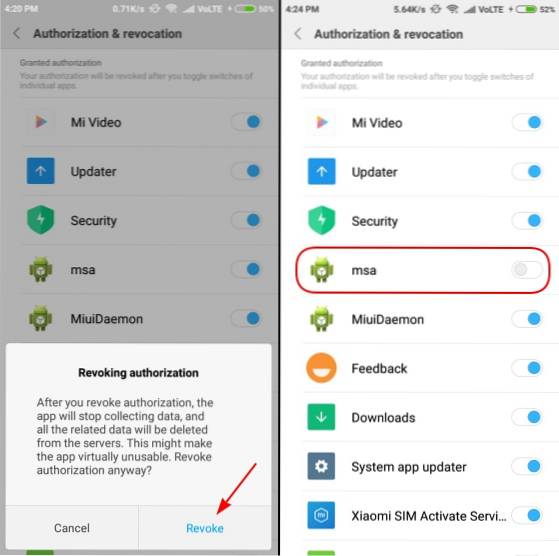
Wyłącz śledzenie reklam
Teraz, gdy wyłączyłeś reklamy na swoim urządzeniu Xiaomi, byłoby również świetnym pomysłem, aby nie pozwolić firmie na dostęp do twoich wzorców użytkowania w celu określenia typu reklam, które powinny być wyświetlane. Po prostu wykonaj poniższe czynności, aby powstrzymać Xiaomi przed dostarczaniem spersonalizowanych reklam na Twoje urządzenie:
1. Otwórz aplikację Ustawienia i przejdź do „Dodatkowe ustawienia> Prywatność” aby zmienić preferencje reklam.
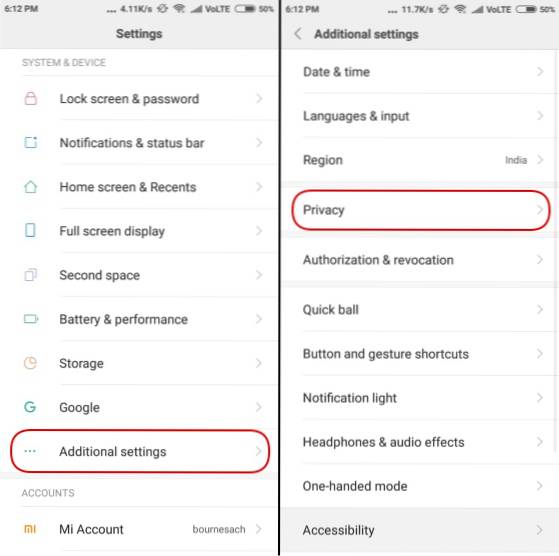
2. W sekcji Prywatność znajdź menu „Usługi reklamowe” i wyłącz opcję „Spersonalizowane rekomendacje reklam” w nim. Oznacza to, że reklamy nie będą widzieć Twoich danych użytkowania i dostosowywać reklamy na ich podstawie.
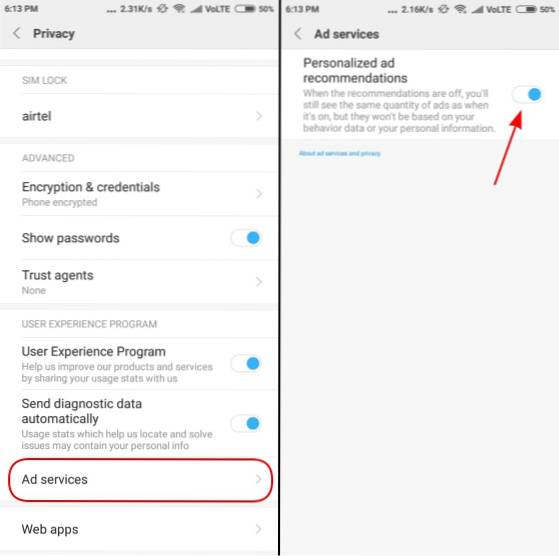
Korzystanie z zewnętrznych programów do blokowania reklam
Wreszcie, jeśli naprawdę nie chcesz przeskakiwać przez wszystkie te obręcze i męczyć się, możesz wyłączyć reklamy za pomocą aplikacji do blokowania reklam innej firmy. Mamy dla Ciebie dwie sugestie, a mianowicie AdGuard i Blokada, które pomogą Ci wyłączyć reklamy w całym systemie - bez rootowania urządzenia.
-
AdGuard
AdGuard to usługa blokowania reklam typu no-root dla Androida, która pomaga usuwaj reklamy (tekstowe lub wideo) w całym systemie - w aplikacjach, przeglądarkach i grach. Przekazuje prywatność Twojego urządzenia z powrotem za pomocą niestandardowego filtrowania, które chroni Cię przed śledzącymi online, jest regularnie aktualizowany, a także zapewnia duże możliwości dostosowywania.
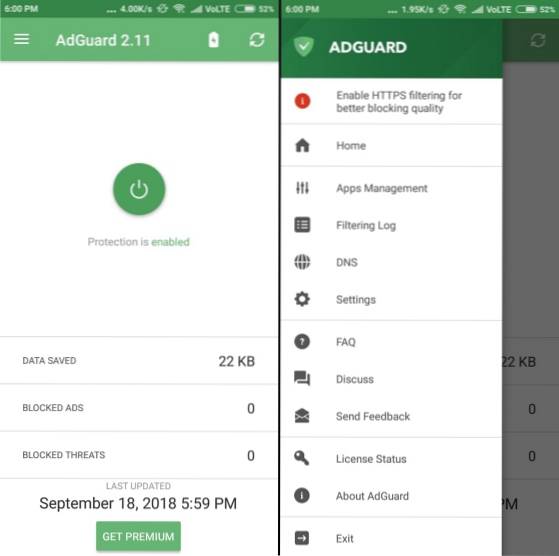
Musisz nacisnąć przycisk zasilania pośrodku (jak pokazano powyżej), aby włączyć blokadę reklam i uzyskać masę natrętnych reklam na urządzeniu Xiaomi. Możesz także wyświetlić wszystkie dzienniki filtrowania, zarządzać aplikacjami, które mają lub nie powinny wyświetlać reklamy, i wiele więcej.
Pobierz AdGuard (bezpłatna subskrypcja Premium zaczyna się od Rs 19 + VAT miesięcznie)
-
Blokada
Możesz także zwrócić uwagę na Blokadę, która jest bezpłatną aplikacją do blokowania reklam typu open source na Androida. Jest to jedna z lepszych aplikacji blokuje wszystkie reklamy (wraz z usługami śledzenia i złośliwego oprogramowania) w całym systemie, oferując pełną wersję bez reklam.
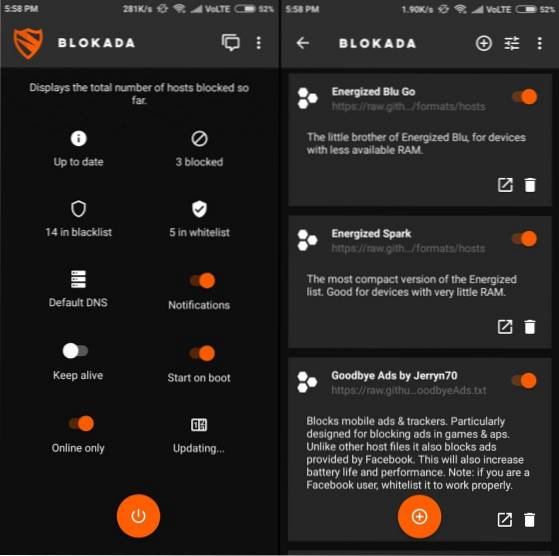
Jak widać powyżej, Blokada ma przejrzysty interfejs, który zapewnia dostęp do wszystkich niezbędnych informacji bezpośrednio na ekranie głównym. Jest łatwy w użyciu, pokazuje aplikacje z białej lub czarnej listy, liczbę zablokowanych reklam i połączenie VPN z góry.
Pobierz Blokada (bezpłatny)
ZOBACZ TAKŻE: 10 nowych funkcji MIUI 10, które powinieneś wiedzieć
Używaj MIUI bez reklam!
Cóż, Xiaomi mogło sprzedać swoją duszę diabłu, aby sprzedawać swoje urządzenia po niskich cenach i spamować je natrętnymi i irytującymi reklamami w całym systemie. To nie jest coś, na co czekamy w przypadku urządzenia z budżetem, które i tak jest już słabo wyposażone, a także od firmy o wartości wielu miliardów dolarów..
Jeśli jednak wykonasz powyższe kroki, będziesz w stanie usunąć reklamy z urządzenia Xiaomi i sprawić, że będzie to trochę bardziej przyjazne i mniej irytujące. Czy masz jakieś inne wskazówki dotyczące blokowania reklam, którymi chcesz się z nami podzielić? Daj nam znać w komentarzach poniżej.
 Gadgetshowto
Gadgetshowto



